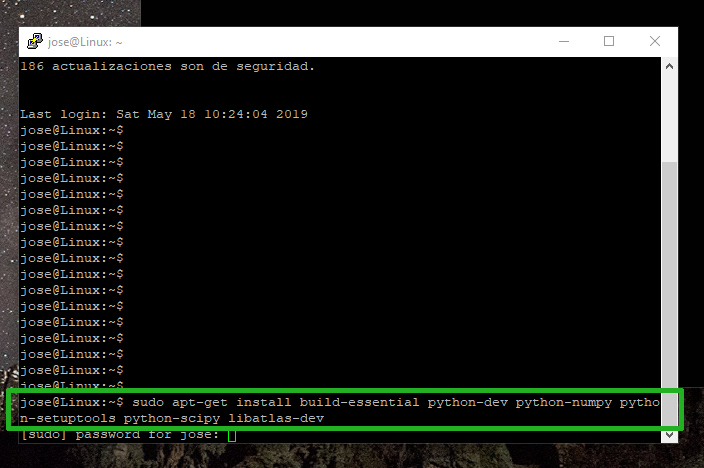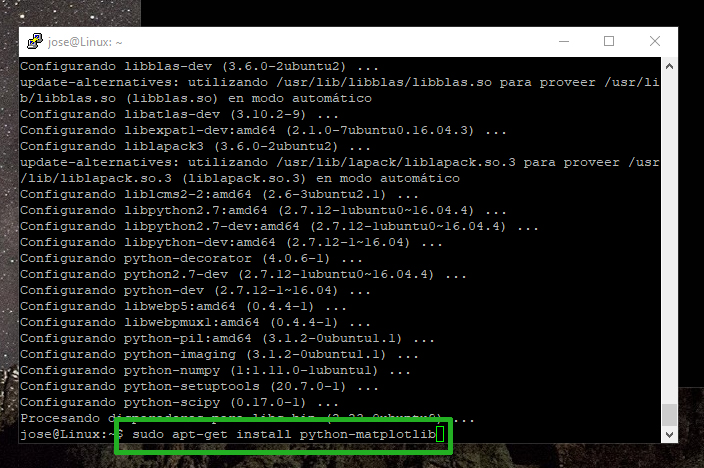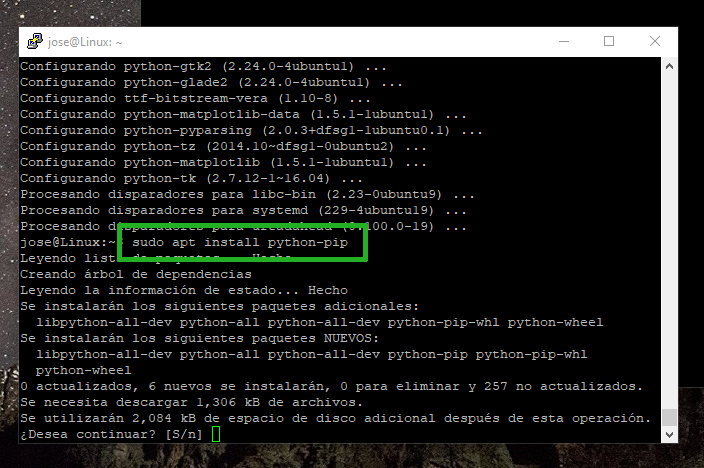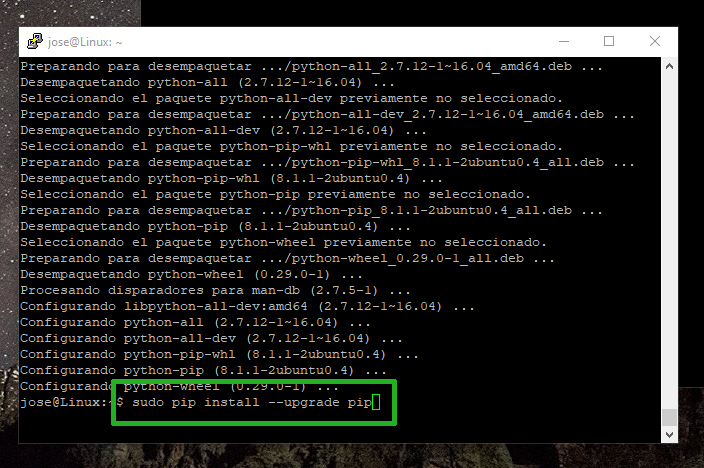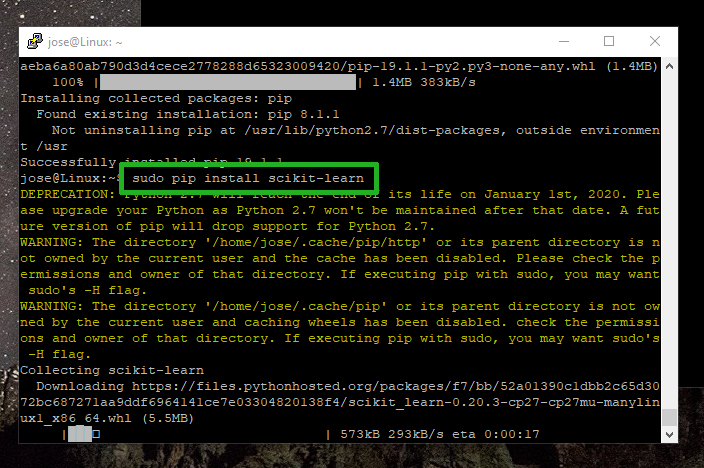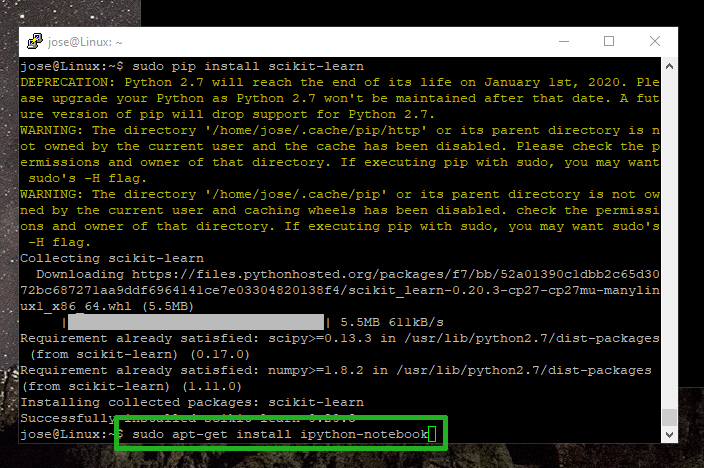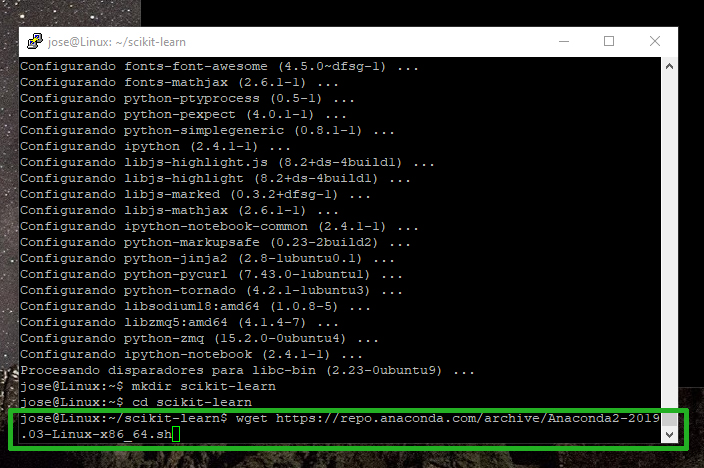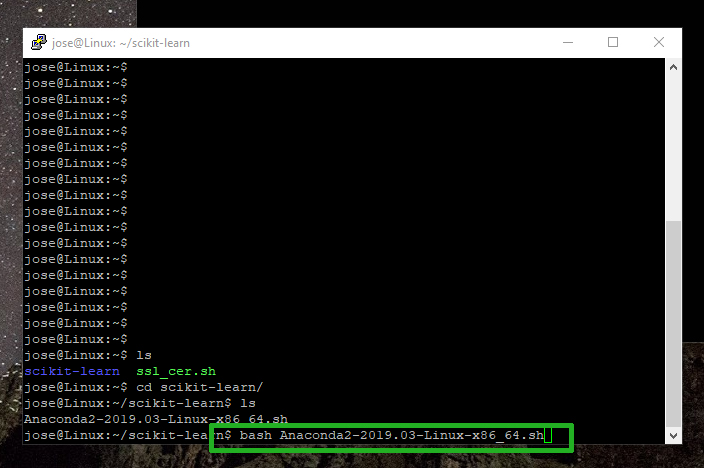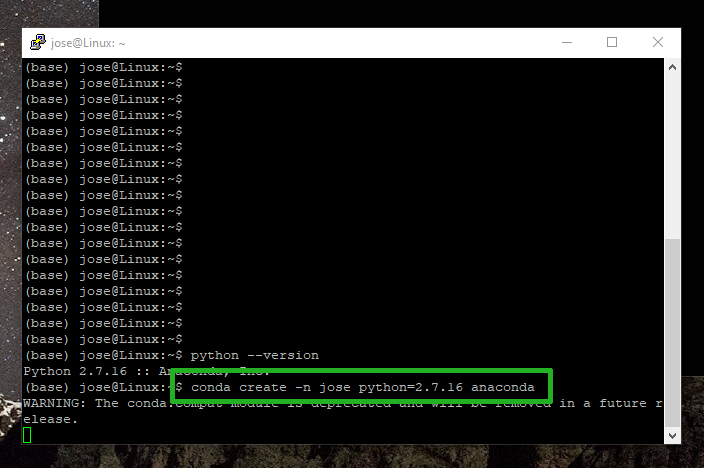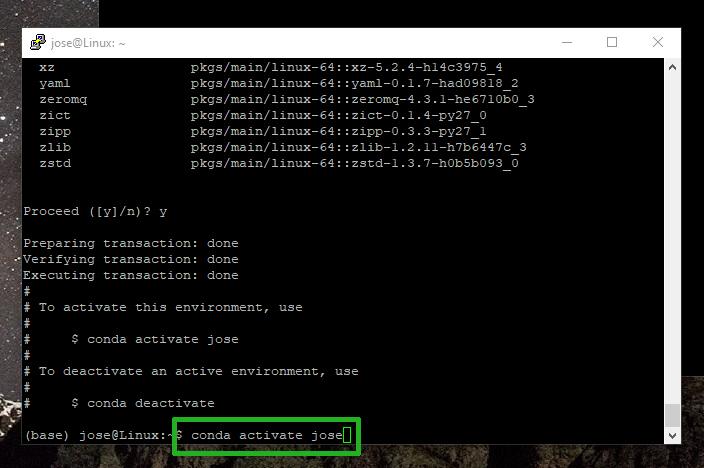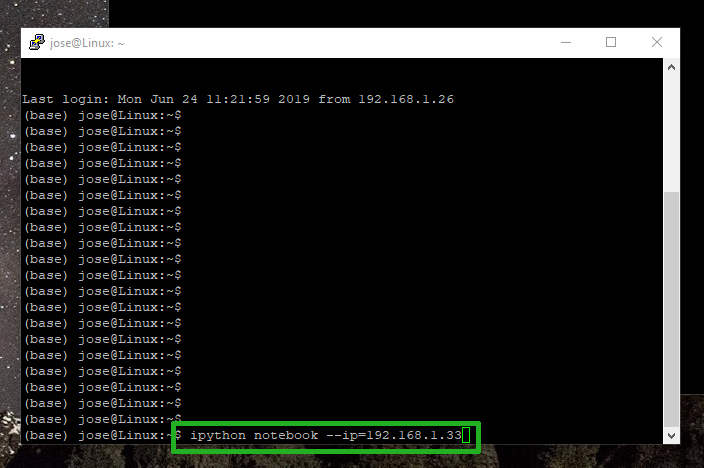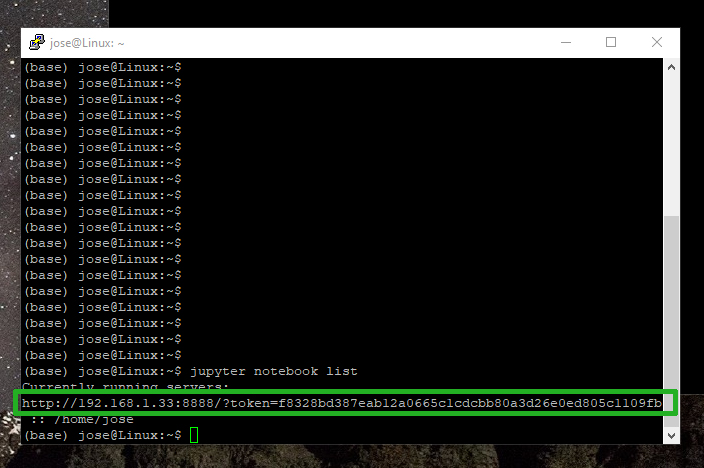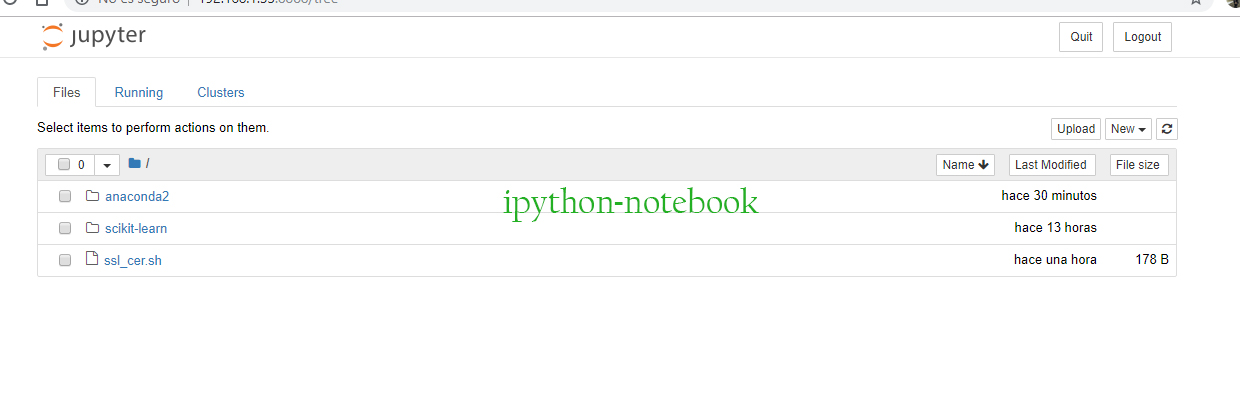Instalando Scikit learn, Anaconda y Notebook en GNU/Linux
Tiempo total: 3 días con 15:23:2 hrs
Scikit learn es una librería basada en Python, de código abierto de algoritmos de aprendizaje automatizado “machine larning”, en esta publicación encontrarás los comandos necesarios para su instalación en una maquina virtual GNU/Linux Debian.
Paso 1: Instalar las librerías necesarias para utilizar Scikit learn, requiere 84.6 MB de espacio en disco.
sudo apt-get install build-essential python-dev python-numpy python-setuptools python-scipy libatlas-dev
Paso 2: instalar la librería Matplotlib, esta sirve para hacer gráficos en 2d (para visualizar resultados), requiere 50.6 MB de espacio en disco.
sudo apt-get install python-matplotlib
Paso 3: instalación de PIP, comando utilizado para instalar programas de Python, lo utilizaremos para instalar Scikit learn. Para este programa, solo necesitas 2 MB de espacio en disco.
sudo apt install python-pip
Antes de instalar Scikit learn, debes actualizar Pip (1.4 MB):
sudo pip install –upgrade pip
Paso 4: instalación de Scikit learn (5.5 MB).
sudo pip install scikit-learn
Paso 5: instalación de Ipython notebook, este es un programa con interfaz web la cual te servirá para ejecutar tus comandos de Scikit learn (en general de Python), aquí mismo podrás observar todos los resultados y decidir qué línea o líneas de código quieres ejecutar por vez, para observar los resultados y depurar errores. Ayuda bastante en el proceso de aprendizaje.
Requiere 58.6 MB de espacio en disco.
sudo apt-get install ipython-notebook
Paso 6: a continuación debes de instalar Anaconda, es básicamente una distribución Python con un conjunto de librerías de código abierto para el análisis de datos científicos, la cual incluye varios paquetes de inteligencia artificial.
Para instalar Anaconda, debes descargar la última versión (629 MB) en anaconda.com, busca el archivo SH y utiliza wget para descargarlo:
mkdir scikit-learn
cd scikit-learn
wget https://repo.anaconda.com/archive/Anaconda2-2019.03-Linux-x86_64.sh
Con el comando bash inicias la instalación, presiona Enter en todas las opciones, en este caso la instalación se realizará en /home/jose/anaconda2, también debes aceptar iniciar Conda como proceso de inicio:
bash Anaconda2-2019.03-Linux-x86_64.sh
Después de finalizar la instalación, deberás de reiniciar la línea de comandos que tengas abierta, en otras palabras, cierra y vuelve a iniciar sesión SSH.
Con el comando “python –version” observarás la versión que tienes instalada. A continuación, debes de crear un entorno virtualizado para Conda, esto permitirá que trabajes distintos proyectos y versiones Python.
conda create -n jose python=2.7.16 anaconda
Para activar o desactivar el entorno virtualizado, usa los siguientes comandos:
conda activate jose
conda deactivate
Para Scikit learn, debes dejar el entorno activo.
Paso 7: A continuación debes de iniciar ypython notebook, para esto debes de habilitar el puerto 8888 TCP e iniciar Notebook en la IP de tu servidor, con los siguientes comandos.
sudo ufw allow 8888/tcp
ipython notebook –ip=192.168.1.33
Para poder hacer uso de la interfaz web de Notebook, deberás de contar con un token de acceso nuevo, este se genera cada vez que inicias Notebook, para obtenerlo deberás de ejecutar el siguiente comando, pero antes, deberás de abrir otra shell porque la actual estará en uso:
jupyter notebook list
En este ejemplo, la URL de acceso es:
http://192.168.1.33:8888/?token=f8328bd387eab12a0665c1cdcbb80a3d26e0ed805c1109fb
Y listo, ahora puedes iniciar tu investigación para usar algoritmos de aprendizaje automatizado.